Slik får du mest ut av slakk for å øke konsernets produktivitet

Som navnet tilsier, er Slack et godt verktøy for å plukke opp noen av de "slakkene" som kan være igjen når som helst du prøver å koordinere flere personer på et enkelt prosjekt, nettsted eller kodingsarbeid.
For alle som er ute av loop, er Slack en meldingsplattform som tusenvis av selskaper, nettsteder og uavhengige organer kan bruke til å skape en felles plass hvor deres ansatte, ingeniører og kreativer kan komme sammen for å samarbeide på et hvilket som helst prosjekt av deres valg.
Slakk er bra for alle som kanskje finner seg sliter med å opprettholde en sentral møteportal som deres voksende liste over frilansere, telekomere og On-site arbeidstakere kan snakke med hverandre på ett sted. Dette er vår veiledning om hvordan du kan få mest mulig ut av det elektroniske verktøyet, sammen med noen tips og triks som du kanskje ikke har kjent verktøyet kan.
Startoppsett og Chat-vinduet
For å starte, du må vite hvordan du legger til medlemmer på chat-kanalen din, og send dem til e-post slik at de kan lage sine unike innlogginger for møterommet. For å gjøre dette, begynner vi på hjemmesiden.
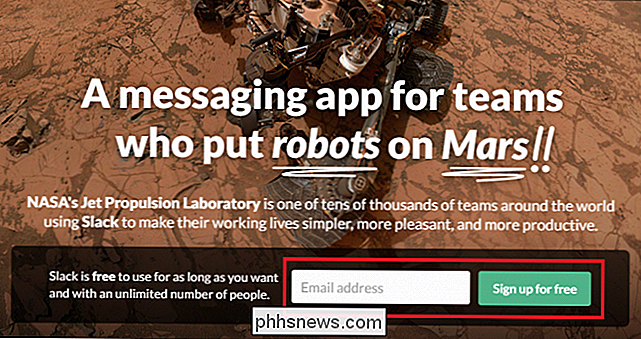
Når du har registrert deg ved hjelp av ovennevnte spørring, har du muligheten til å opprette en ny Slack-kanal automatisk, eller bli med i en som allerede tilhører din arbeidsgiver.
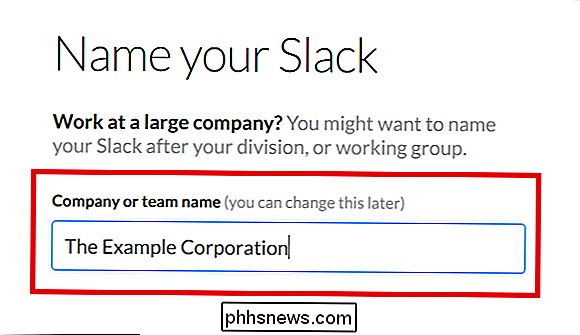
Oppsettet er like enkelt bare å navngi chat-rommet og bekrefte e-posten din, og hvis alt gikk etter planen, bør du se et vindu som ser slik ut:
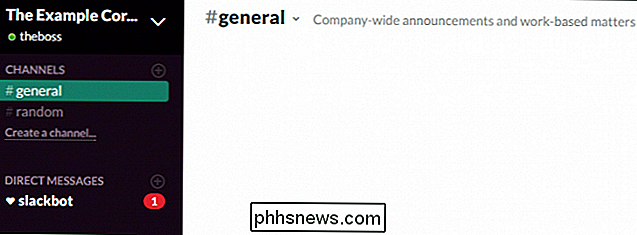
Og eventuelle ansatte eller prosjektassistenter vil få en e-post som dette så snart navnene deres blir lagt til medlemskapslisten.
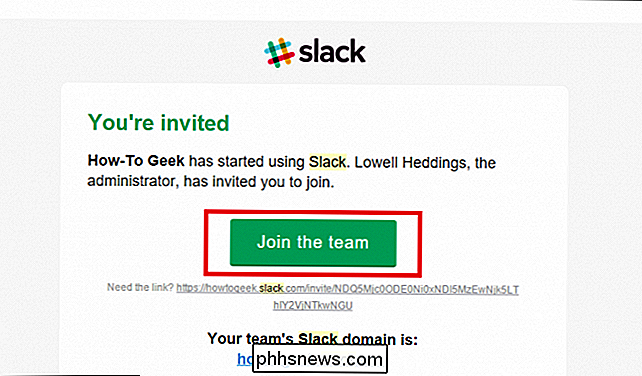
For å starte innstillingene passer det best til lagets behov, du kan administrere navnene på kanalene dine, eller opprette nye sammen med direkte meldinger og private grupper via sidepanelet . Hvis ingen har blitt med på kanalen ennå, kan du bruke den store "Inviter People" -knappen nederst på sidelinjen for å begynne å fylle opp møterommet.
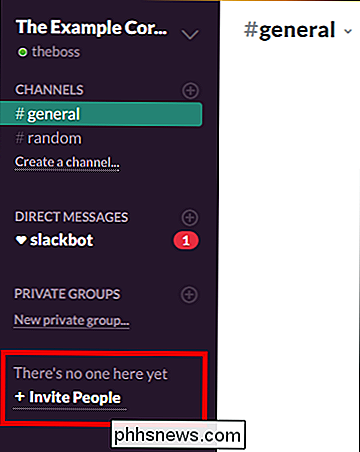
Når nye personer er invitert og registrert, lager du en ny samtale med dem bare ved å klikke på plustegnet som er merket ved siden av typen chat eller privat meldingssesjon du ønsker å starte:
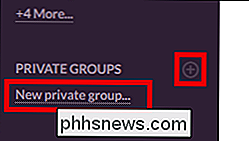
Alle brukere eller profiler som har blitt lagt til i chattene dine gjennom hele ditt Slack-medlemskap, kan administreres som en En del av Team Directory, valgt fra øverste høyre meny, vist nedenfor:
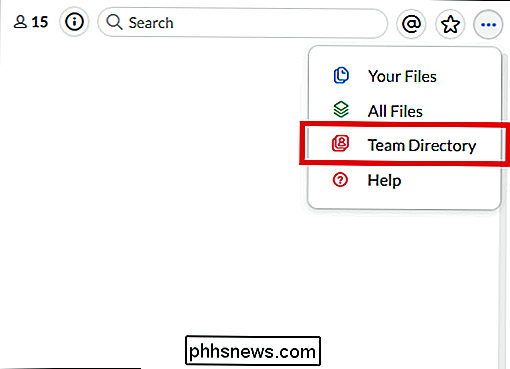
En gang her får du en generell oversikt over de som er en del av slakklaget, samt en oversikt over hvilke Brukerne har tilgang til hvilke chatter. Du kan endre disse i henhold til hvem du vil ha i hver samtale, og alle som har blitt blokkert fra en bestemt kanal, vil ikke kunne se rommet de er utestengt fra, som er oppført i sidelinjen til deres primære kommunikasjonsnav.
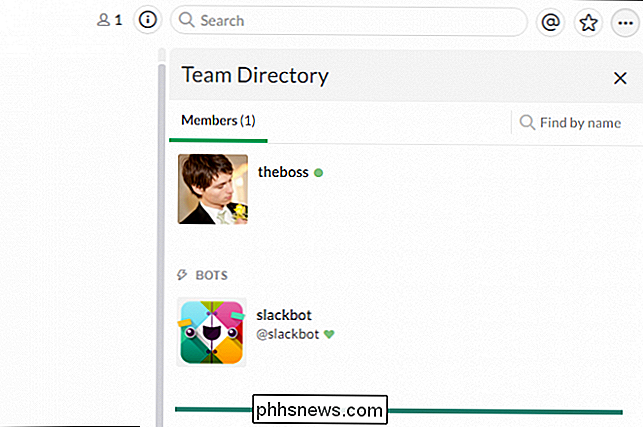
The Sidebar og preferanser
Som et hvilket som helst chat-program, kommer Slack fylt med mange alternativer, innstillinger og tilpasninger du kan sortere gjennom for å lage et program som gjør akkurat det du vil ha det til, og blir ikke skrudd ned av støy på siden.
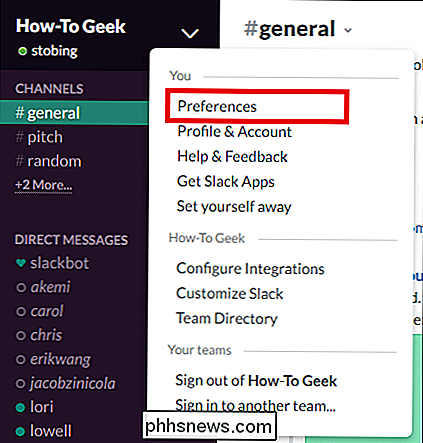
Enten du administrerer en hel kanal selv eller bare har blitt invitert til en av dine ledere, er Preferans-menyen der du kan ta vare på viktige oppgaver som å styre hvor og hvordan du mottar varsler eller angi hvordan søkeverktøyet håndterer spesifikke forespørsler.
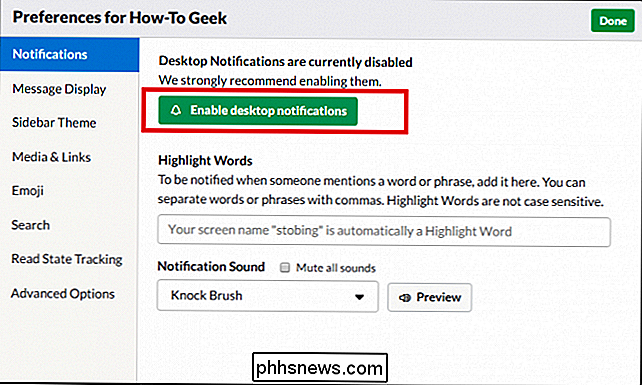
I kategorien "Profil og konto" (som ligger under Innstillinger) kan du bytte inn innstillinger, for eksempel hvor mye sikkerhet som er knyttet til profilen din via tofaktorautentisering som mer munda ne ting som tidszonen du er inne. Meldinger er hvor du kan tilpasse nøyaktig hvordan og hvor du hører om hva som skjer i kanalene du abonnerer på, alt fra generell snakk i hovedchatvinduet for å lede meldinger som inneholder viktige filer.
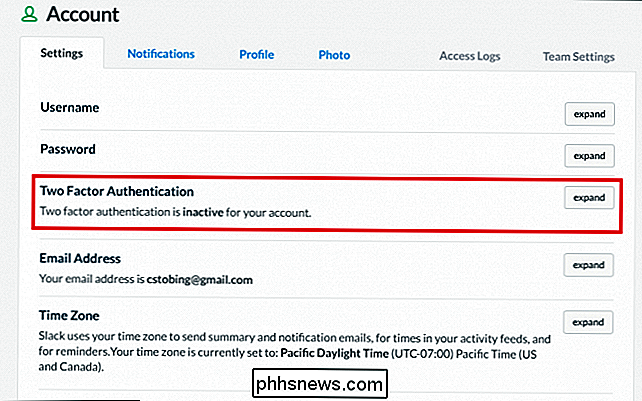
Dette er også her du kan få oversikt over statistikken som slakkkanalen din legger ut på en hvilken som helst uke, dag eller måned, og sammenligne eller kontrast hvor aktivt ett medlem er mot en annen basert på beregninger som postfrekvens, lagringsplass brukt og total deltagelse i teamsamarbeid.
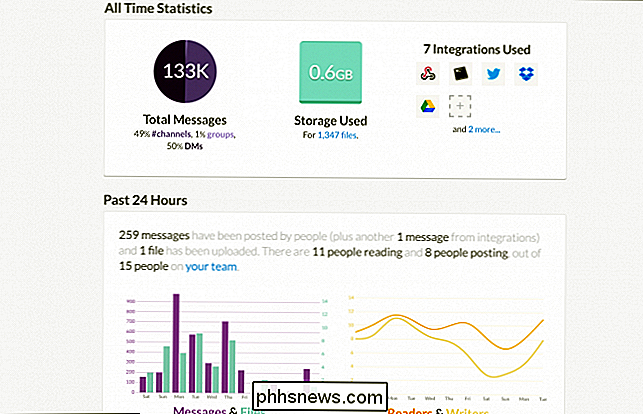
Hvis du administrerer flere kontoer på samme tid, vil alle lag du allerede er logget på, vises automatisk under navnet ditt hver gang du logger på. Hvis du vil opprette en privat chat utenom mengdenes rekkevidde, kan du imidlertid gjøre det ved å opprette en "privat" gruppe, hvor bare de gruppemedlemmene du inviterer, vil kunne se hvilket som helst innhold som er lagt inn i det ekskluderte rommet.
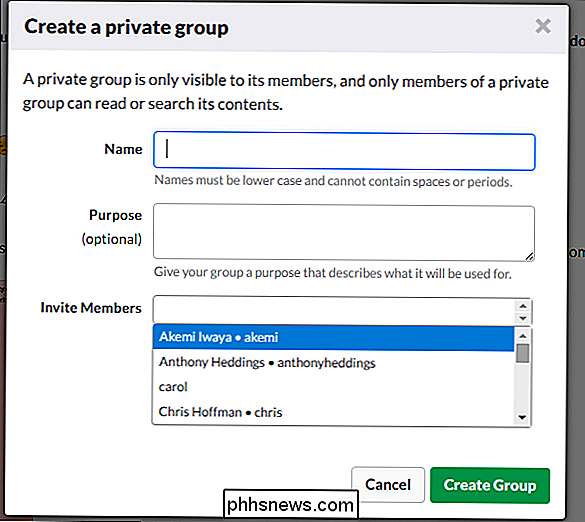
Vær oppmerksom på at med mindre du spesifiserer noe, vil Slack automatisk sikkerhetskopiere og lagre hele samtalen holdes innenfor plattformen (opptil 10 000 meldinger for gratis brukere, ubegrenset for de som abonnerer på standard- eller plussplanene).
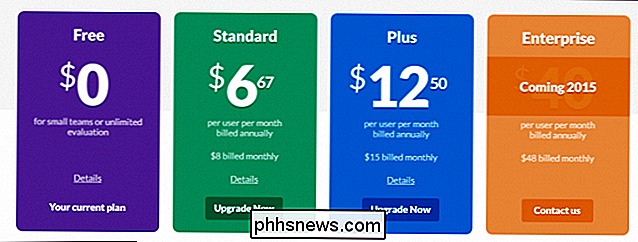
På den ene siden kan dette være nyttig for gruppemedlemmer som trenger å søke etter en bestemt streng av kode eller en ide som er i kø for å bli tatt vare på, men på den annen side er det også et gyldig personvernproblem som noen nettstedseiere kan ønske å se på før de forlater alternativet som standard.
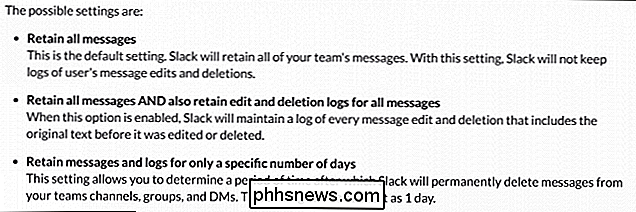
I øverste høyre hjørne er hvor du finner andre nyttige også Likesom søylinjen, informasjonsknappen (viser informasjon og statistikk om gjeldende kanal) og "Mentions" -linjen (notert av "@" -tegnet), som vil vise en liste over alle tidene som brukernavnet ditt ble flagget i chatte hvis du savnet noen viktig informasjon som ble sendt deg.
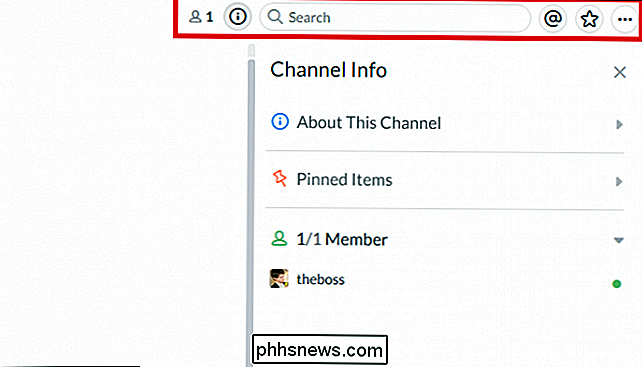
Integrasjoner
Ved hjelp av Integrations blir Slack noe mer enn bare en annen chat-kanal hvor du og dine medarbeidere møtes online.
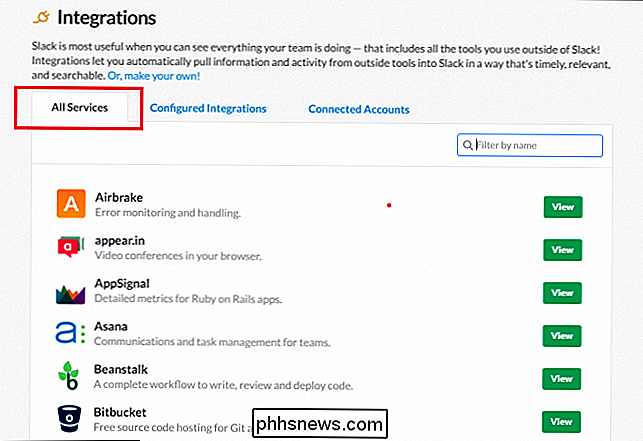
Integrasjoner er egentlig Slacks fancy måte å referere til plugins, men gitt hvor omfattende og rikelig alternativene er i denne avdelingen, kan selskapet bli tilgitt for å forsøke å skille seg fra resten av det som er der ute akkurat nå.
RELATED: Slik får du mest mulig ut av slakk for å øke konsernets produktivitet.
Slakk blir ikke bare stedet du snakker, det er stedet du samarbeider, hvor du koordinerer kreative energier, spretter ideer av hverandre, og kode i tandem på samme pr sprøyte på samme tid. Integrasjoner er det som løfter plattformen, og gir det et nivå av fleksibilitet og tilpasning som ingen annen tjeneste som den har før.
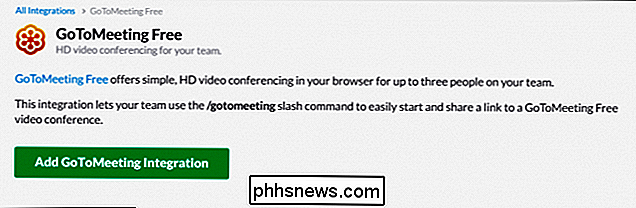
Du kan gjøre alt fra å teste din nye web-app i alle de store nettleserne for å planlegge din neste brainstormingsøkt i Trello alt via varslingssystemet i Slack. Dette betyr færre varsler som tetter opp splash-skjermen på telefonen din, og mer tid på å organisere teamet ditt og få dem raskt på hvor alt er på.
Tips og triks
Vanlige brukere av Slack kan legge merke til at de er hilsen med en annen "velkommen" melding hver gang de er logget inn i en foretrukket kanal, men visste du at du kan tilpasse disse for å passe stilen til deg og hele laget ditt?
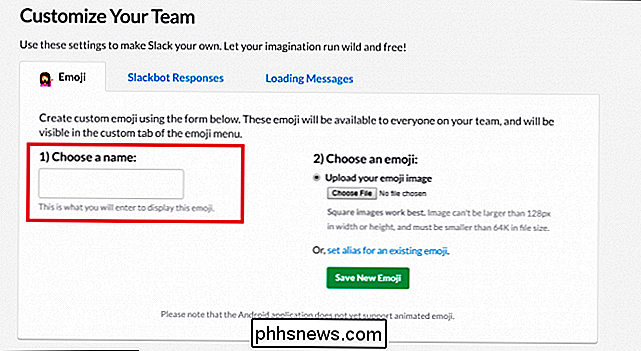
Ved å bruke "Tilpasning" -panelet, kan noen i chatten med riktige tillatelser kan alt fra å lage sine egne personlige emojier for å skrive ut spørringen om at medlemmene blir møtt hver gang de logger på.
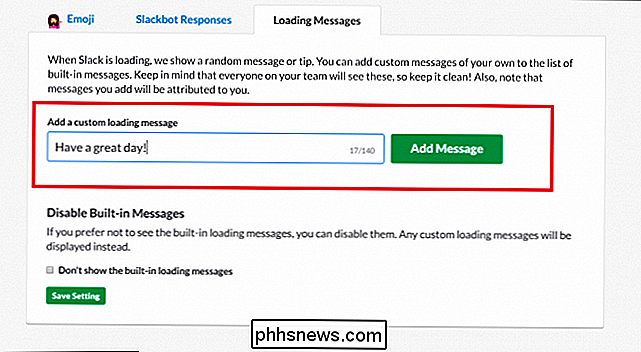
Du kan tilpasse lastingsmeldingene som brukerne ser når de logger inn på hvert rom . Hvis du ikke har lyst til å komme opp med noe selv, er plattformen allerede utstyrt med en rekke raske, enkle og inspirerende meldinger som kan holde teamets ånder løftet og produktiviteten på en helt høy måte.
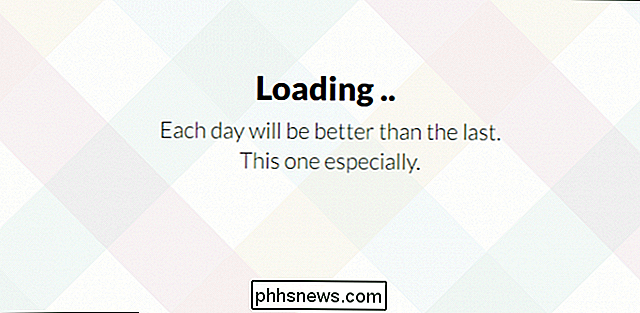
Fra en avstand kan Slack se ut som alle andre hundrevis av nettbaserte chatplattformer der ute. Men når du virkelig begynner å grave inn i det som den har å tilby, kan du oppdage et verktøy som gir arbeidere en plattform for å skape, inspirerer dem til å samarbeide og trekker det absolutt beste ut av lagene det bringer sammen for hvert produkt de produserer .
Bildekreditter: Slakk

Slik bruker du virtuelle skrivebord i Windows 10 Hvis du vil åpne en fil eller et program i et nytt virtuelt skrivebord, kan du opprette et nytt skrivebord ved hjelp av oppgavevisningen, bytte til skrivebordet og åpne filen eller programmet på skrivebordet. Det er imidlertid en raskere måte å bruke et gratis verktøy som legger til et alternativ på kontekstmenyen.

Slik installerer du Ubuntu Linux på Chromebook med Crouton
Chromebooks er ikke "bare en nettleser" - de er Linux-bærbare datamaskiner. Du kan enkelt installere et fullt Linux-skrivebord sammen med ved siden av Chrome OS og bytte mellom de to med en hurtigtast, ingen omstart nødvendig. Vi har utført denne prosessen med Samsung Series 3 Chromebook, den opprinnelige Chromebook Pixel og ASUS Chromebook Flip, men trinnene nedenfor skal fungere på en Chromebook der ute.


